O consolă virtuală KVM conexiune: Diferență între versiuni
Jump to navigation
Jump to search
Ikbot (Discuție | contribuții) |
Ikbot (Discuție | contribuții) |
||
| Linia 1: | Linia 1: | ||
| + | <span data-link_translate_en_title="The virtual console KVM connection" data-link_translate_en_url="The+virtual+console+KVM+connection"></span>[[:en:The virtual console KVM connection]][[en:The virtual console KVM connection]] | ||
<span data-link_translate_fr_title="Connexion à la console virtuelle KVM" data-link_translate_fr_url="Connexion_%C3%A0_la_console_virtuelle_KVM"></span>[[:fr:Connexion à la console virtuelle KVM]][[fr:Connexion à la console virtuelle KVM]] | <span data-link_translate_fr_title="Connexion à la console virtuelle KVM" data-link_translate_fr_url="Connexion_%C3%A0_la_console_virtuelle_KVM"></span>[[:fr:Connexion à la console virtuelle KVM]][[fr:Connexion à la console virtuelle KVM]] | ||
<br /> | <br /> | ||
Versiunea de la data 18 noiembrie 2015 14:45
en:The virtual console KVM connection
fr:Connexion à la console virtuelle KVM
Acest articol este rezultatul unei traduceri automate efectuate de către software-ul. Puteți vizualiza sursa articol aici.
Console virtuelle des Serveurs Virtuels
IKOULA a integrat "freerdp" în cadrul Portalul extranet.
Această secţiune vă va permite să ştiu de abordare a lua mâna Virtual Server prin intermediul consOL ei.
Pour information : o consolă virtuală poate fi utilizat cu toate sistemele de operare :
- util la instalarea lui osoase
- util pentru depanare în caz de pierdere de la distanţă de mână (RDP / SSH / VNC... |) pentru a reporni serviciile, setaţi firewall-ul... |
Soluţie : utilizarea de consolă virtuală clientului
- Pe pagina de start, du-te Virtual Server
-
Apoi se selectează Virtual Server pe care doriţi să intervină
- Du-te apoi în "Gestion technique" Apoi "Portail" pentru a accesa
Parte "Connexion au KVM" va apărea
- Verificaţi port deşi 2179 se deschide în firewall-ul !
- Folosind clientul grele
Aveţi nevoie pentru a descărca clientul corespunzătoare a sistemului de operare client (calculator acasă ).
Exemple sur Windows : Descărcaţi zip şi extrage-l într-un folder. Puneţi-l pe desktop, şi apoi pune fisierul "launcher.bat" în interiorul de ea. Există mai mult pentru a rula fişierul "launcher.bat".
Clientul : wfreerdp.zip
Lansator : launcher.bat
Va trebui să introduceţi accesul
Memento : identificatori de trimis la livrarea sunt resetabile.
Tu poţi a urma acest articol FAQ :fr:Modifier le mot de passe d'accès à l'interface Flex
Documentaţie există pentru clienţii grele pe toate OS instalare: DOC
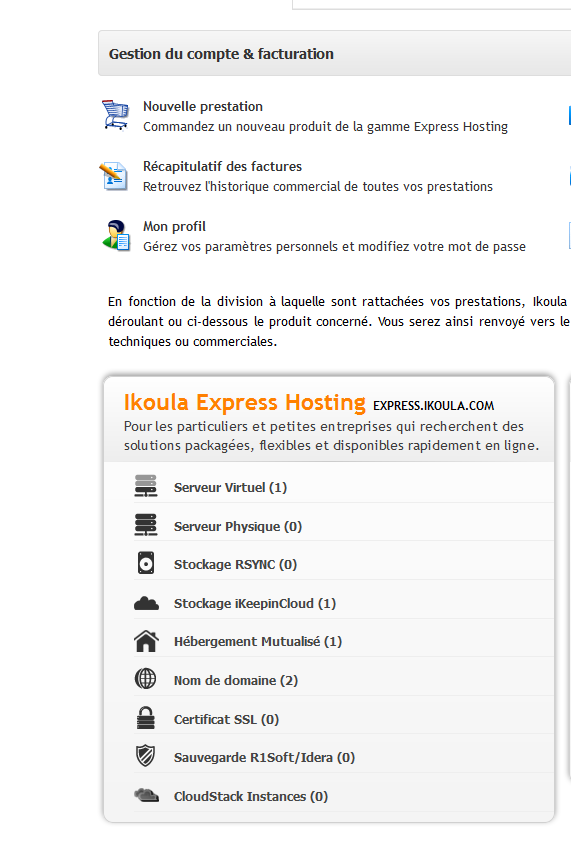
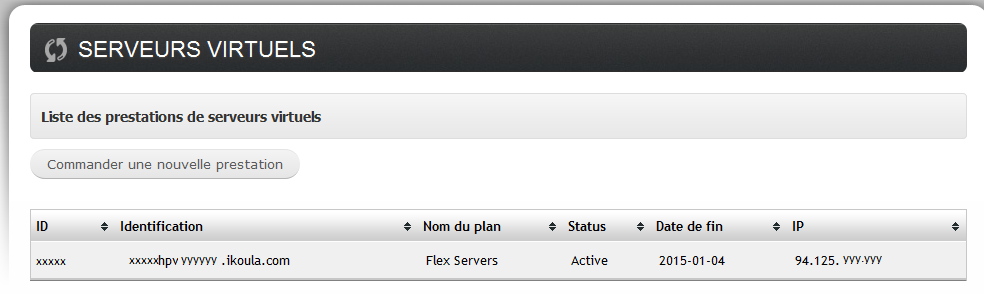

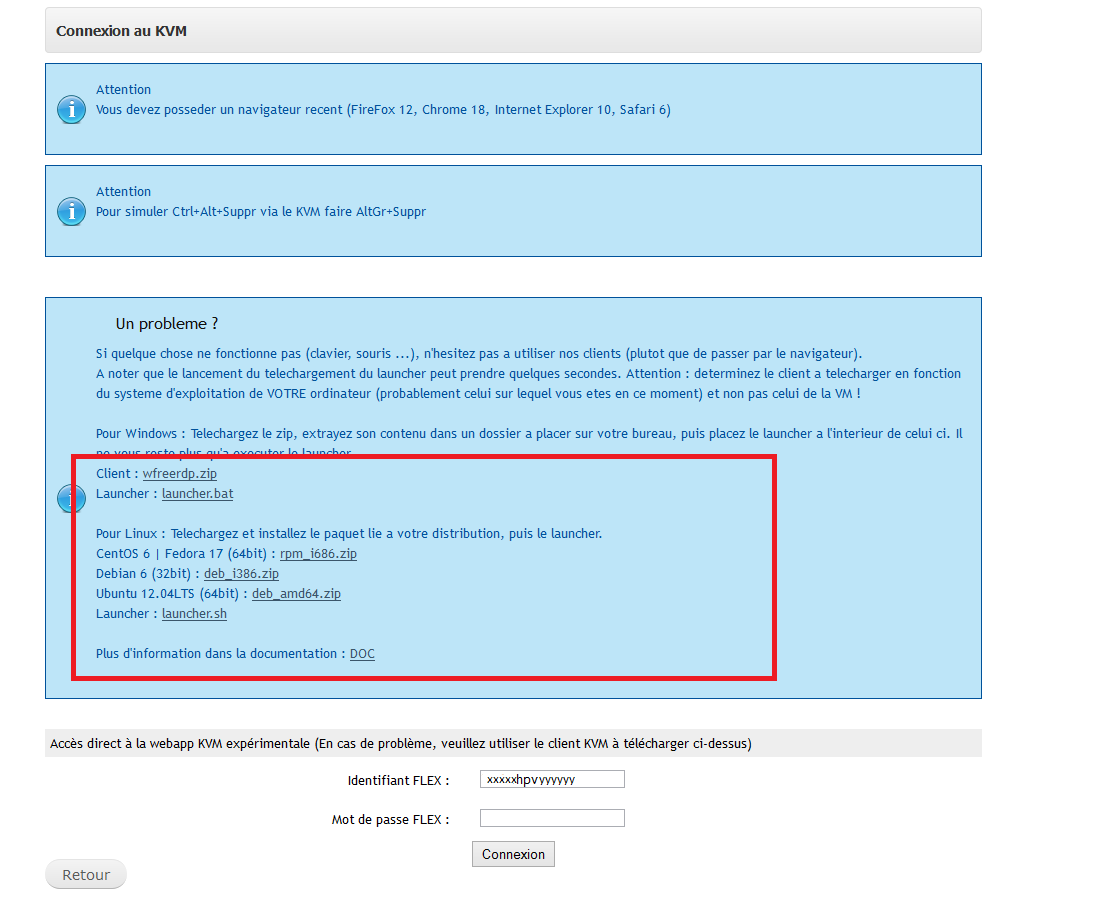
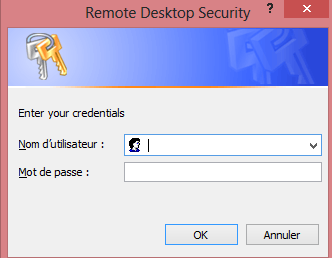
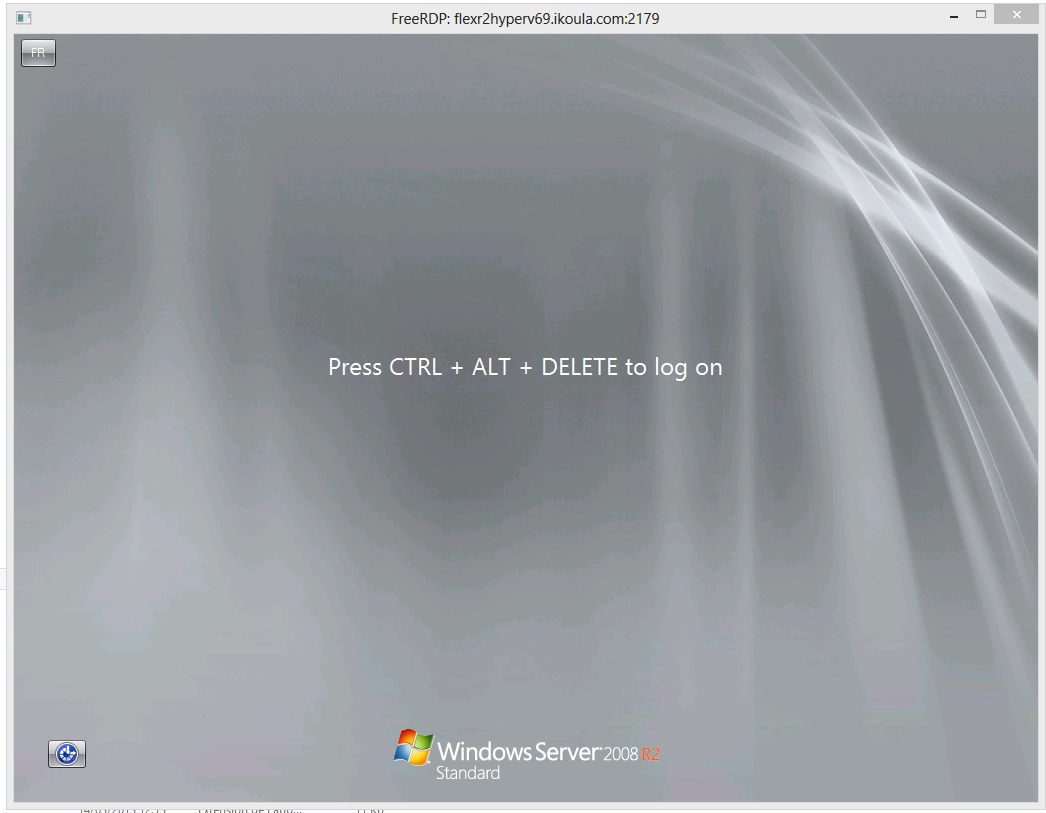
Enable comment auto-refresher